Cómo instalar Jenkins en Ubuntu 22.04 y 20.04
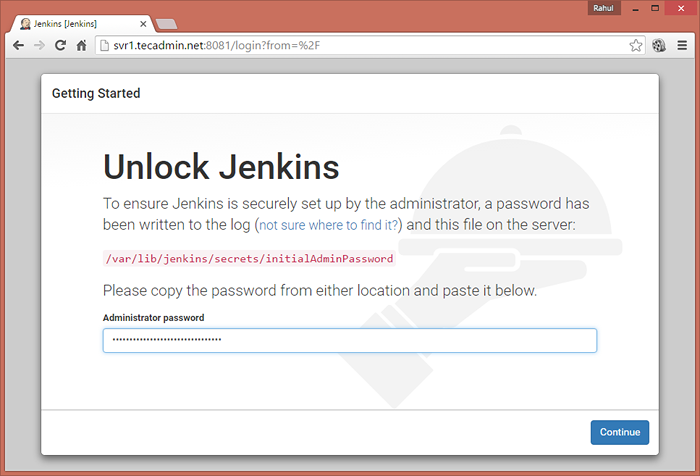
- 879
- 41
- Sta. Enrique Santiago
Lanzado por primera vez en enero de 2004, el software de código abierto Jenkins se ha convertido en una de las herramientas de integración continua y entrega continua más populares disponibles en la actualidad. Una combinación perfecta de automatización y entrada humana, Jenkins ofrece una serie de características y complementos que lo convierten en una excelente opción para cualquier persona que busque implementar procesos de CI/CD.
En esta publicación de blog, veremos cómo puede instalar la última versión de Jenkins en su sistema Ubuntu y explorar sus diversas funcionalidades.
Paso 1 - Instalación de Java
Jenkins requirió que Java se ejecute en cualquier sistema operativo. La última versión de Jenkins se prueba con versiones Java 8 y 11. Para cumplir con los requisitos, puede instalar OpenJDK en su sistema.
Para instalar OpenJDK Java en su sistema Ubuntu, escriba:
Actualización de sudo aptosudo apt instalación predeterminado-jdk
Una vez que la instalación esté terminada, escriba Java en la terminal para verificarlo.
Paso 2 - Instalación de Jenkins en Ubuntu
El equipo oficial de Jenkin proporciona los paquetes de Debian para la instalación en los sistemas Ubuntu. Solo necesita configurar el PPA oficial en su sistema e instalar Jenkins en los sistemas Ubuntu.
Use los pasos a continuación para instalar Jenkins en Ubuntu:
- Importar clave GPG - Use el siguiente comando para importar GPG a su sistema.
wget -q -o -https: // pkg.jenkins.IO/Debian/Jenkins.IO.clave | sudo apt-key agregar - - Agregar PPA - A continuación, configure el Jenkins PPA en su sistema Ubuntu utilizando el siguiente comando:
sudo sh -c 'echo deb http: // pkg.jenkins.IO/Debian-Stable Binary>/etc/apt/fuentes.lista.D/Jenkins.lista' - Instalar jenkins - Actualice el caché apt-get antes de instalar Jenkins en Ubuntu. Después de eso, puede instalar Jenkins en un sistema Ubuntu ejecutando los siguientes comandos.
Actualización de sudo aptosudo apto install jenkinsUna vez que se complete la instalación, el servicio Jenkins comenzará automáticamente en el puerto 8080. Si el mismo puerto está ocupado por cualquier otro servicio en su sistema, puede editar el /etc/default/jenkins archivo y cambiar su puerto configurando el Http_port valor.
- Verificar el servicio - Finalmente, verifique el estado del servicio de Jenkins usando el siguiente comando.
SUDO SYSTEMCTL ESTADO JENKINS● Jenkins.Servicio - LSB: Inicie Jenkins a tiempo de arranque cargado: Cargado (/etc/init.D/Jenkins; generado) activo: activo (salido) desde el sábado 2021-01-09 23:02:34 ist; Docios de hace 3s: Hombre: Systemd-Sysv-Generator (8) Proceso: 337540 Execstart =/etc/init.D/Jenkins Start (Code = Exited, Status = 0/Success) Ene 09 23:02:33 VM108 Systemd [1]: Inicio de LSB: Inicie Jenkins en el momento del arranque ... 09 de enero 23:02:33 VM108 Jenkins [337540]: Versión correcta de Java encontrada 09 de enero 23:02:33 VM108 Jenkins [337540]: * Inicio de Jenkins Automation Server Jenkins 09 23:02:33 VM108 SU [337576]: (a Jenkins) Raute en ninguno 09 23:02:33 VM108 SU [337576]: PAM_UNIX (SU-L: SESIÓN): Sesión abierta para el usuario Jenkins por (uid = 0) enero 09 23:02:33 VM108 SU [337576]: PAM_UNIX (SU-L: SESIÓN): Sesión cerrada: Sesión cerrada Para el usuario Jenkins 09 23:02:34 VM108 Jenkins [337540]:… Hecho. 09 de enero 23:02:34 VM108 Systemd [1]: Comenzando LSB: Iniciar Jenkins en el momento del arranque.
Has instalado con éxito Jenkins en Ubuntu 20.04 sistema. A continuación, inicialice primero la instalación de Jenkins y configúrela.
Paso 3 - Acceda a la interfaz web de Jenkins
Acceda a su servidor en el puerto 8080 (O puerto actualizado) en su navegador web favorito. La contraseña de instalación predeterminada se puede encontrar en /var/lib/jenkins/secrets/inicialadminpassword como se muestra en la imagen de abajo.
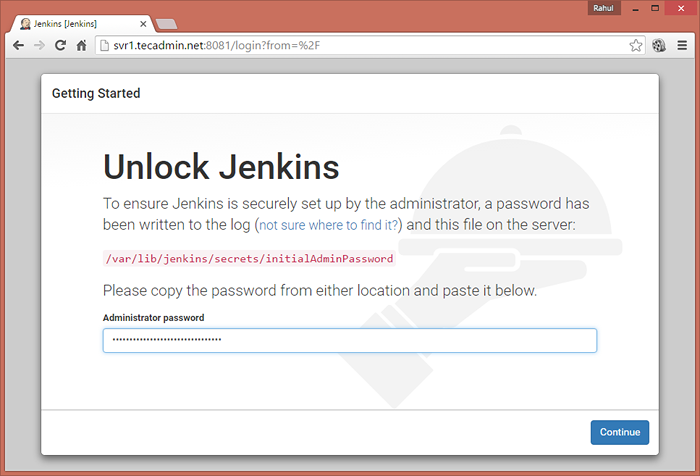
Ahora seleccione la opción apropiada para instalar el complemento. Puede optar por instalar complementos sugeridos o seleccionar las opciones de complementos requeridos.
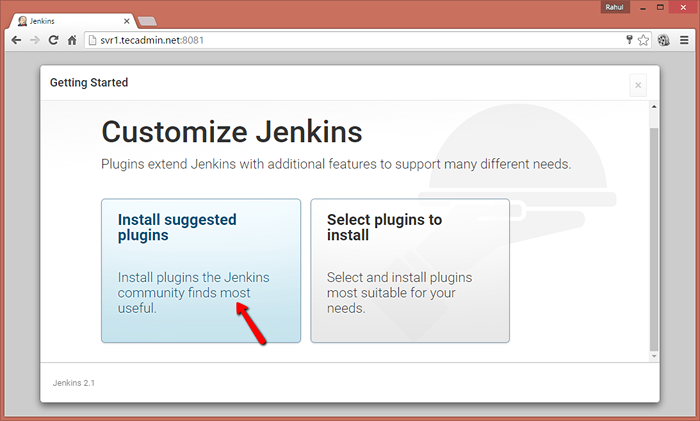
A continuación, cree una cuenta de administración para su configuración de Jenkins. Que se requiere para iniciar sesión en Jenkins.
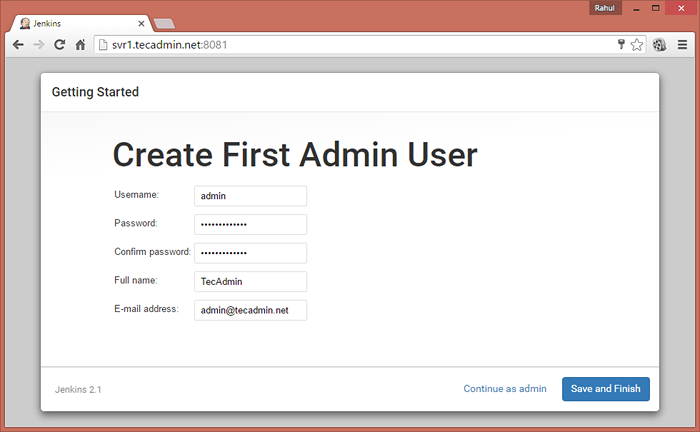
Después de la finalización exitosa del Asistente de configuración de Jenkins, será redirigido al tablero de Jenkins.
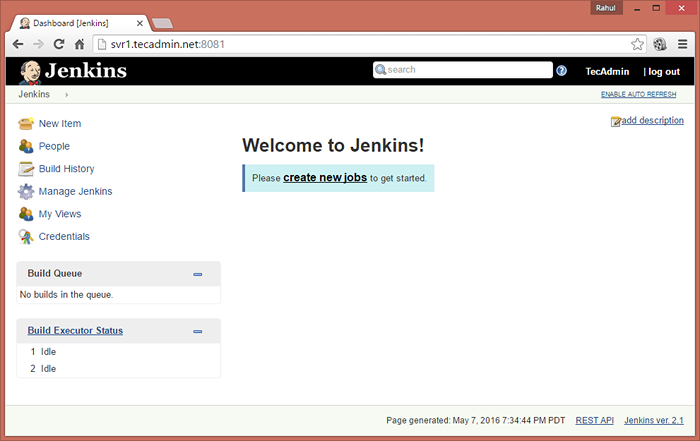
Paso 4 - Instalación del complemento Jenkins
Inicie sesión en Jenkins Dashboard y navegue a Administrar Jenkins >> Administrar complementos >> Pestaña disponible y seleccione los complementos para instalar.
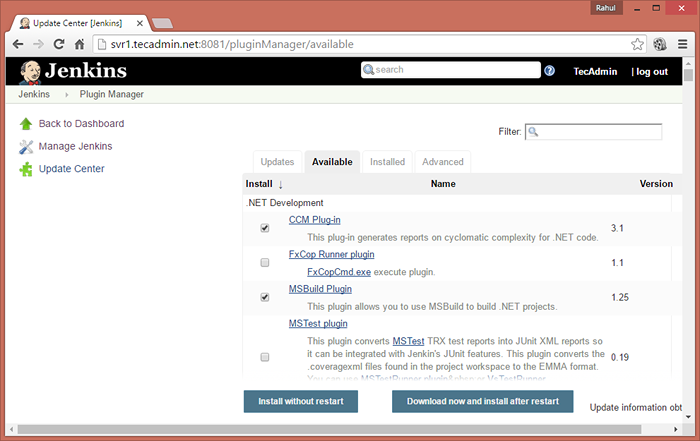
Para actualizar los complementos instalados existentes en Jenkins Administrar Jenkins >> Administrar complementos >> Actualizar la pestaña
Paso 5 - Agregar más cuentas
Para crear más cuentas, inicie sesión en el panel de administración de Jenkins y luego navegue a Administrar Jenkins >> Administrar usuarios >> Crear usuario . Ingrese los detalles requeridos y haga clic en Crear usuario.
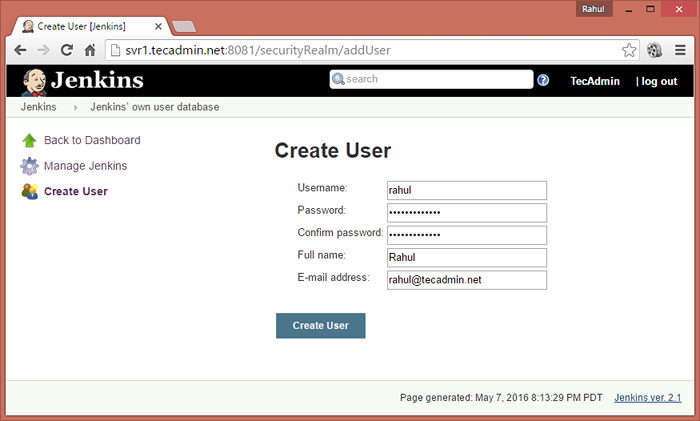
Conclusión
Este tutorial te ayuda a instalar Jenkins en tu Ubuntu 20.04 Sistema Linux. Ahora puede configurar su aplicación con arquitectura CI/CD.
- « X-XSS-Protection seguro Apache de las secuencias de comandos de sitios cruzados
- Cómo instalar Glimpse Image Editor en Ubuntu 20.04 »

